Word打字后面的字消失是怎么回事?修改输入模式即可
Word是广泛使用的文字处理软件,但有时用户可能会有Word打字后面的字消失是怎么回事这个疑问。这个问题通常与软件设置或特定键盘功能有关。下面我们一起来了解一下为什么Word输入文字会覆盖后面的文字。
插入和改写模式
Word有两种输入模式:插入模式和改写模式。在插入模式下,新输入的文字会将原有文字向右推移。在改写模式下,新输入的文字会覆盖原有文字。确保你处于插入模式,按下"Insert"键可以切换模式。一般情况下,插入模式是默认模式。在输入文字的时候有一个小方法帮你判断现在所处的模式到底是插入模式还是改写模式,观看拼写拼音时后面的文字是往后移动还是直接被覆盖,如果是往后移动那么就是插入模式,反之则是改写模式。在改写模式下,输入多少个文字就会对后面相同个数的文字进行覆盖。
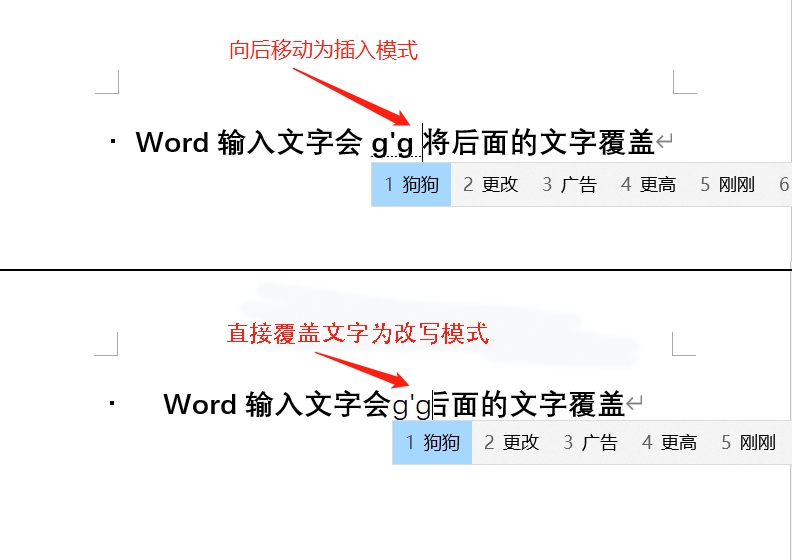
Word打字后面的字消失是怎么回事还有一个原因就是不小心点击了Word下方状态栏里面的改写按钮,如果下方出现了改写按钮,那么这时候是处于改写模式。
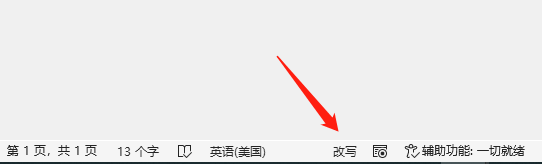
如果只需要在点击一次就可以更改为插入模式,当然为了方便我们使用,我们可以右键点击状态栏,然后自定义状态栏将可以修改模式的按钮进行隐藏,这样也可以预防出现word输入文字后会覆盖后面的文字。
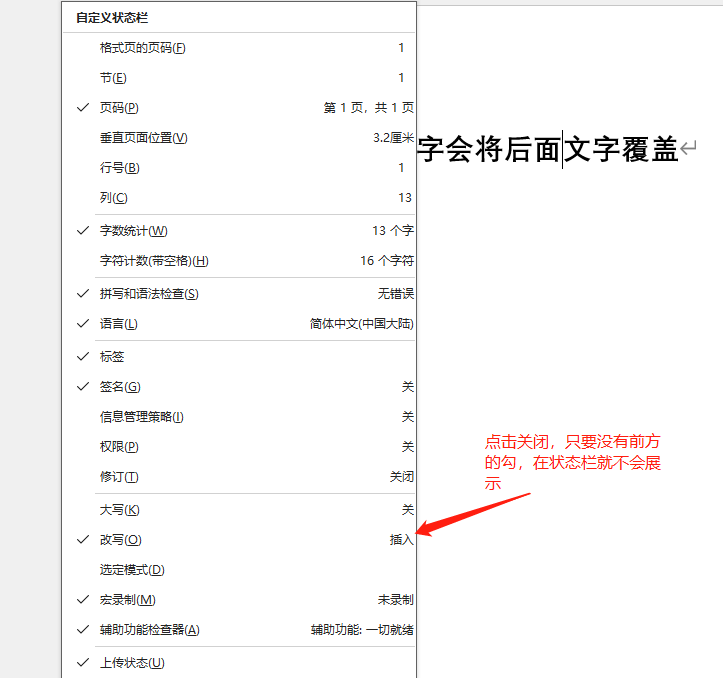
Word选项设置
Word的选项可能会造成你Word打字后面的字消失是怎么回事这个疑问。按照以下步骤检查并更改Word选项:
1.点击顶部菜单中的“文件”。选择左下角选项按钮。
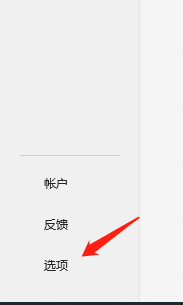
2.在弹出的对话框中,选择“高级”选项卡。然后查看是否开启使用改写模式,如果开启使用改写模式,就将其勾选去掉。
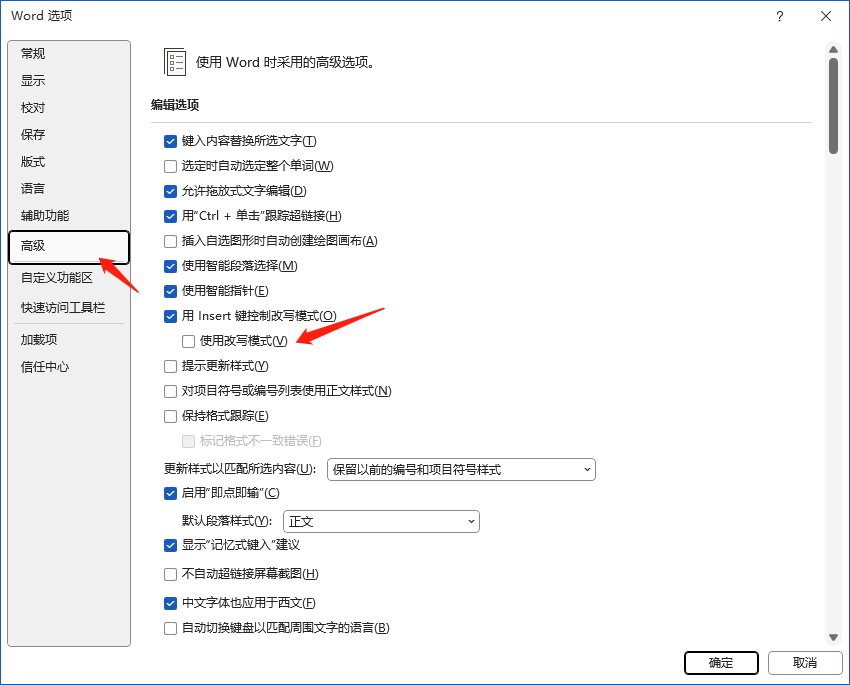
3.建议将使用Insert键控制改写模式打开,这样方便快捷修改输入模式,点击“确定”保存更改。
结论
在阅读完文章之后,大家对于Word打字后面的字消失是怎么回事这个问题是不是都有了解决办法,通过检查这些可能导致覆盖后面文字的原因并采取相应的解决方法,你应该能够解决Microsoft Word输入文字覆盖的问题,确保能够顺利输入文字而不影响后面的内容。有这个困扰的小伙伴快去尝试上面的方法吧。
本文编辑:@ 小小辉
©本文著作权归电手所有,未经电手许可,不得转载使用。
